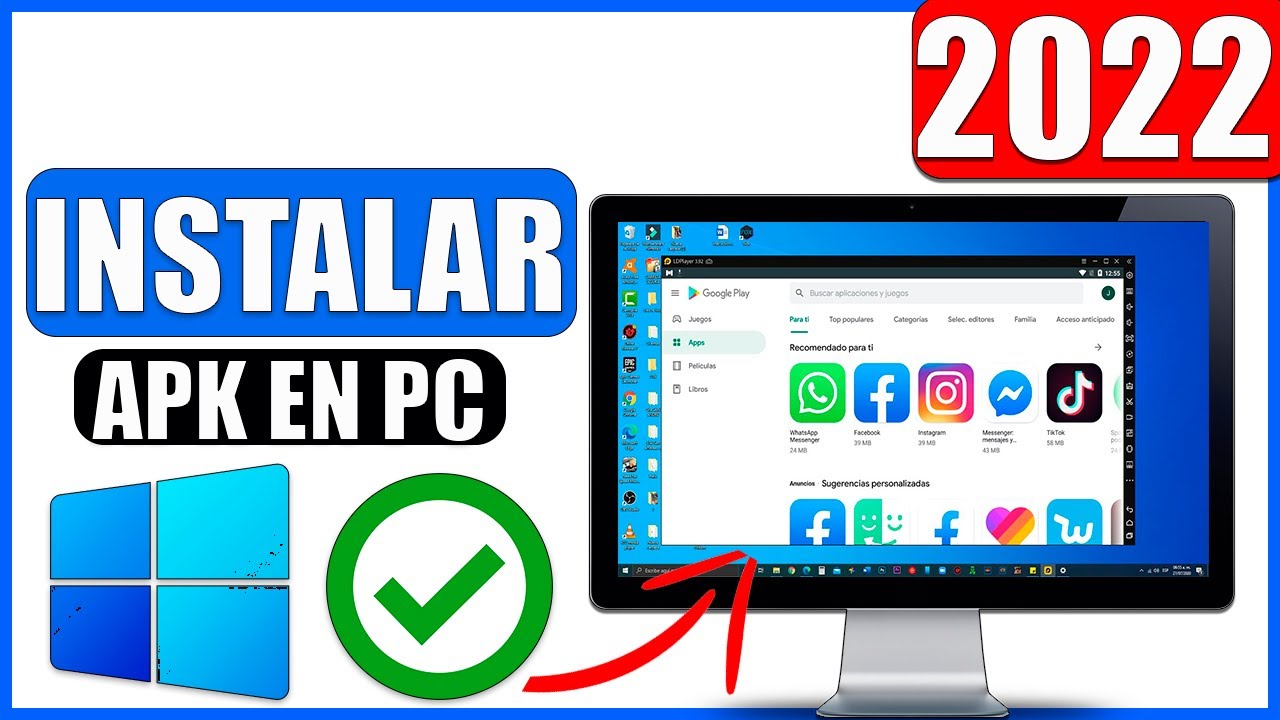
APK es una extensión de archivo utilizada por los dispositivos Android para instalar aplicaciones. Si bien Windows 10 no es un sistema operativo diseñado para la instalación de aplicaciones de Android, existen formas de instalar archivos APK en él. En esta guía, vamos a explicar paso a paso cómo instalar APK en Windows 10. Con esta información, podrás disfrutar de tus aplicaciones favoritas de Android en tu PC con Windows 10.
Instalar archivo APK en PC: Guía paso a paso
¿Qué es un archivo APK?
APK es la abreviatura de «Android Package Kit». Es una extensión de archivo utilizada para distribuir e instalar aplicaciones en dispositivos Android. Los archivos APK contienen todos los elementos necesarios para la instalación de una aplicación, incluyendo código, recursos, imágenes y sonidos.
¿Es posible instalar un archivo APK en un PC con Windows 10?
Sí, es posible instalar un archivo APK en un PC con Windows 10 utilizando un emulador de Android. Los emuladores de Android son aplicaciones que simulan un dispositivo Android en un PC, lo que permite ejecutar aplicaciones de Android en un entorno de Windows.
Guía paso a paso para instalar archivo APK en PC
Paso 1: Descarga e instala un emulador de Android en tu PC. Hay varios emuladores disponibles en línea, como BlueStacks, NoxPlayer y Andy.
Paso 2: Una vez que hayas instalado el emulador, ábrelo y configúralo siguiendo las instrucciones que se te proporcionen.
Paso 3: Descarga el archivo APK de la aplicación que deseas instalar en tu PC desde una fuente confiable en línea.
Paso 4: Abre el emulador de Android y busca el archivo APK que has descargado en la sección «Archivos» o «Descargas».
Paso 5: Haz clic en el archivo APK para iniciar la instalación. Si aparece una advertencia de seguridad, haz clic en «Aceptar» para continuar.
Paso 6: Espera a que se complete la instalación. Dependiendo del tamaño del archivo APK y la velocidad de tu PC, esto puede tardar desde unos pocos segundos hasta varios minutos.
Paso 7: Una vez que la instalación se haya completado, busca la aplicación en la lista de aplicaciones instaladas en el emulador de Android y ábrela para comenzar a usarla.
Cómo instalar un APK en Android: Guía paso a paso
Si eres usuario de Android, seguro que en alguna ocasión has querido instalar una aplicación que no se encuentra en la Google Play Store. En estos casos, lo mejor es recurrir a la instalación de un archivo APK, que es el formato utilizado por Android para distribuir aplicaciones.
Lo primero que debes hacer es descargar el archivo APK de la aplicación que deseas instalar desde una página web confiable. Una vez descargado, debes activar la opción de «Orígenes desconocidos» en tu dispositivo, ya que por defecto está desactivada para evitar la instalación de aplicaciones maliciosas.
Para activar esta opción, debes ir a los «Ajustes» de tu dispositivo, buscar la opción de «Seguridad» o «Privacidad», y activar la opción de «Orígenes desconocidos».
A continuación, debes buscar el archivo APK que has descargado en la carpeta de «Descargas» o en la ubicación en la que lo hayas guardado, y hacer clic sobre él para comenzar la instalación.
El sistema te pedirá que confirmes que deseas instalar la aplicación, y en algunos casos, te solicitará permisos específicos para acceder a ciertas funciones o datos del dispositivo. Debes aceptar estos permisos para que la aplicación pueda funcionar correctamente.
Una vez que hayas aceptado los permisos, la aplicación se instalará en tu dispositivo y podrás utilizarla como cualquier otra aplicación que hayas descargado desde la Google Play Store.
Recuerda que la instalación de aplicaciones desde archivos APK puede ser peligrosa si no se realiza desde fuentes confiables, ya que existe el riesgo de instalar aplicaciones maliciosas o con virus que pueden dañar tu dispositivo. Por eso, siempre es recomendable descargar los archivos de aplicaciones desde sitios web confiables y verificar que sean seguros antes de instalarlos.
Guía fácil para instalar apps en Windows 10
Si eres usuario de Windows 10 y estás buscando una forma de instalar aplicaciones de Android en tu PC, estás en el lugar correcto. Con la ayuda de emuladores de Android, es posible instalar y ejecutar aplicaciones de Android en Windows 10. A continuación, presentamos una guía paso a paso sobre cómo instalar APK en Windows 10.
Paso 1: Descargar un emulador de Android
El primer paso para instalar APK en Windows 10 es descargar un emulador de Android. Hay muchos emuladores de Android disponibles en línea, pero uno de los más populares es Bluestacks. Para descargar el emulador, visita el sitio web oficial de Bluestacks y descarga la versión compatible con tu sistema operativo.
Paso 2: Instalar el emulador de Android
Una vez que hayas descargado el archivo de instalación del emulador de Android, haz doble clic en él para iniciar la instalación. Sigue las instrucciones en pantalla para instalar el emulador en tu PC. Una vez instalado, inicia el emulador desde el menú de inicio.
Paso 3: Descargar el archivo APK
El siguiente paso es descargar el archivo APK de la aplicación que deseas instalar. Puedes descargar el archivo APK de diferentes fuentes en línea, pero asegúrate de descargarlo de una fuente segura y confiable. Guarda el archivo APK en una ubicación fácilmente accesible en tu PC.
Paso 4: Instalar la aplicación
Una vez que hayas descargado el archivo APK, haz clic en el botón «Instalar APK» en el emulador de Android. Se abrirá una ventana de exploración para que selecciones el archivo APK que acabas de descargar. Selecciona el archivo y haz clic en «Abrir». La aplicación se instalará automáticamente en el emulador de Android.
Paso 5: Ejecutar la aplicación
Una vez instalada la aplicación, puedes encontrarla en el menú de inicio del emulador de Android. Haz clic en el icono de la aplicación para ejecutarla. La aplicación se abrirá y podrás usarla como lo harías en un dispositivo Android.
Con estos sencillos pasos, puedes instalar y ejecutar aplicaciones de Android en tu PC con Windows 10. Ya no tienes que preocuparte por no poder usar aplicaciones de Android en tu PC. ¡Disfruta de tus aplicaciones favoritas en tu PC con Windows 10!
Cómo instalar APK a la fuerza: Guía paso a paso
Si deseas instalar una aplicación en tu dispositivo Android, puedes hacerlo fácilmente descargando el archivo APK desde una fuente confiable. Sin embargo, a veces, puede ser difícil instalar una APK debido a problemas de compatibilidad o restricciones de seguridad. En este caso, necesitarás instalar la APK a la fuerza. En esta guía, te proporcionaremos un paso a paso detallado para instalar APK a la fuerza.
Paso 1: Habilitar la opción de instalación de fuentes desconocidas
Antes de instalar una APK a la fuerza, debes habilitar la opción de instalación de fuentes desconocidas en tu dispositivo Android. Para hacerlo, sigue los siguientes pasos:
- Ve a Configuración en tu dispositivo Android
- Selecciona la opción de Seguridad
- Busca la opción de «Fuentes desconocidas» y actívala
Este paso es importante porque te permite instalar aplicaciones de fuentes externas que no son de Google Play Store.
Paso 2: Descarga la APK que deseas instalar
Antes de descargar la APK, asegúrate de que estás descargando el archivo de una fuente confiable. Una vez que hayas descargado la APK, guárdala en una ubicación fácil de encontrar en tu dispositivo Android.
Paso 3: Instala la APK a la fuerza
Para instalar la APK a la fuerza, sigue los siguientes pasos:
- Ve a la ubicación donde has descargado la APK
- Selecciona el archivo APK y toca en él para iniciar la instalación
- Si aparece una ventana emergente de seguridad, haz clic en «Instalar de todas formas»
- Espera a que se complete la instalación
- Una vez que se complete la instalación, puedes abrir la aplicación desde tu lista de aplicaciones instaladas
Es importante tener en cuenta que la instalación de una APK a la fuerza puede ser peligrosa si no se hace correctamente. Asegúrate siempre de descargar la APK de una fuente confiable y de tener la opción de instalación de fuentes desconocidas habilitada.
El artículo sobre «Cómo Instalar APK en Windows 10 | Guía Paso a Paso» explica detalladamente cómo instalar aplicaciones de Android (.apk) en un ordenador con sistema operativo Windows 10 a través de un emulador de Android, como BlueStacks o NoxPlayer. El proceso incluye descargar e instalar el emulador, abrirlo y buscar la aplicación deseada en la tienda de Google Play o en un archivo .apk en el ordenador. Además, se ofrecen consejos y soluciones a posibles errores en el proceso de instalación.
https://www.youtube.com/watch?v=hZWs-Uweizg
